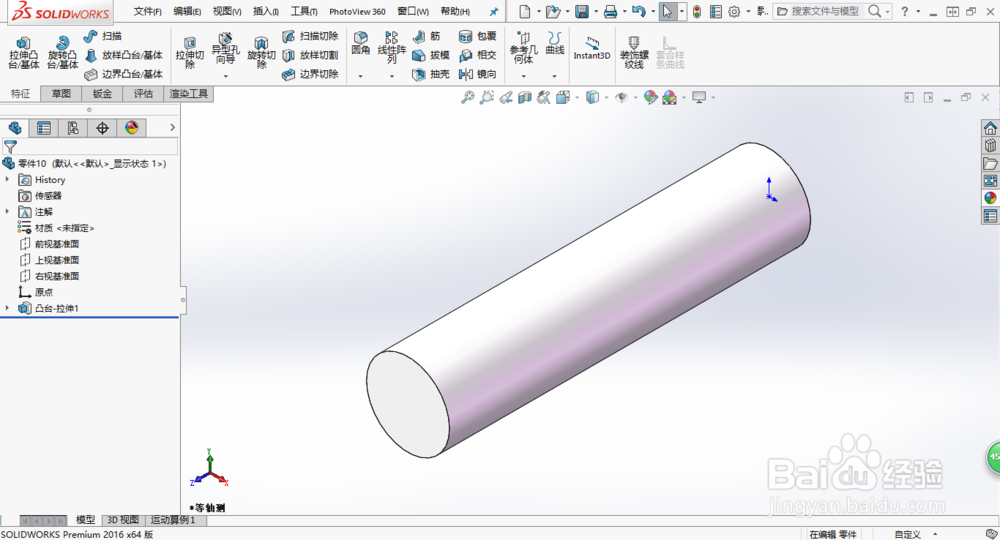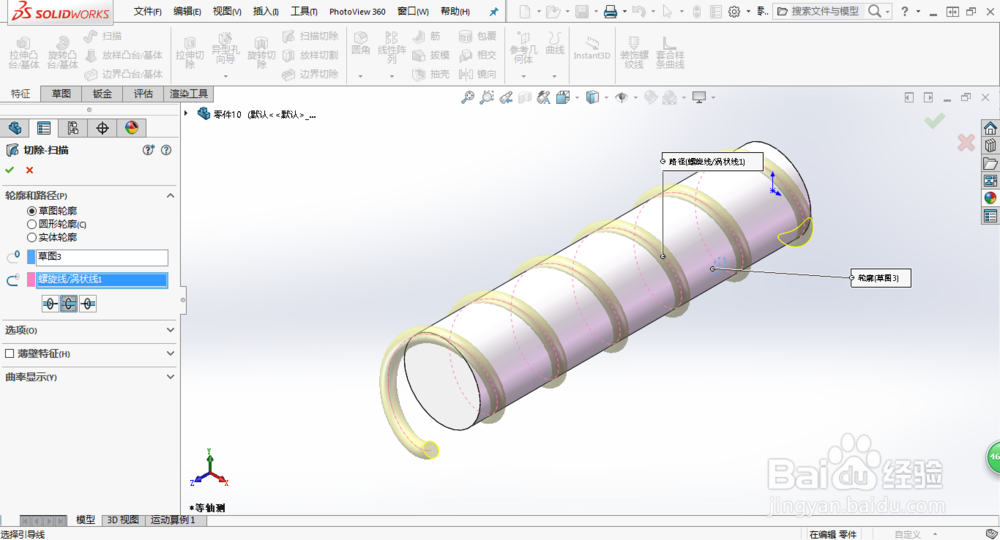1、首先,在SolidWorks2016软件里新建一个零件(Ctrl+N),如图所示
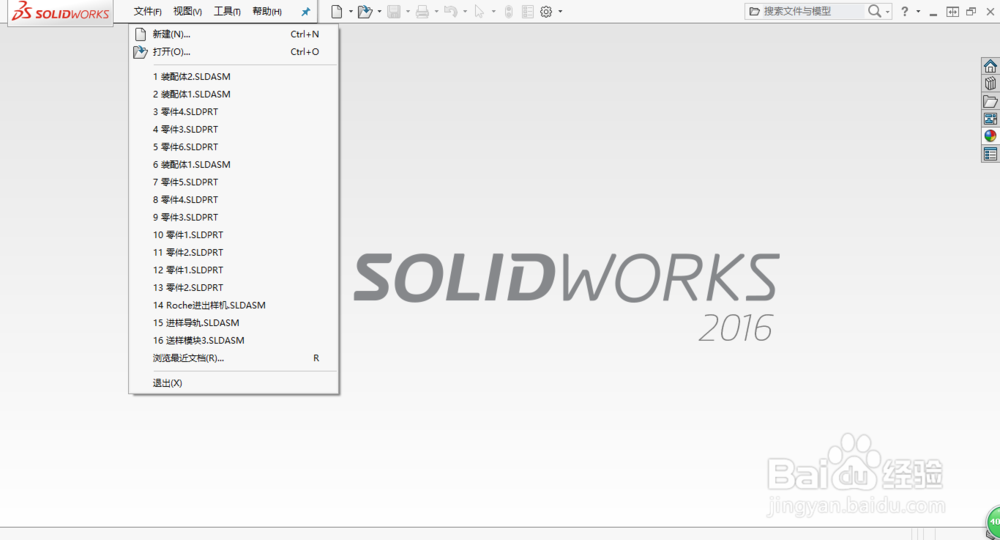

2、然后前视基准面新建一个草图,绘制图形并完全定义,如图所示

3、然后对草图使用旋转凸台特征,生成实体,如图所示


4、然后再右视基准面绘制一个圆并定义,如图所示


5、然后使用扫描切除这个特征,沿着大圆切除小圆与大圆相交部分,如图所示
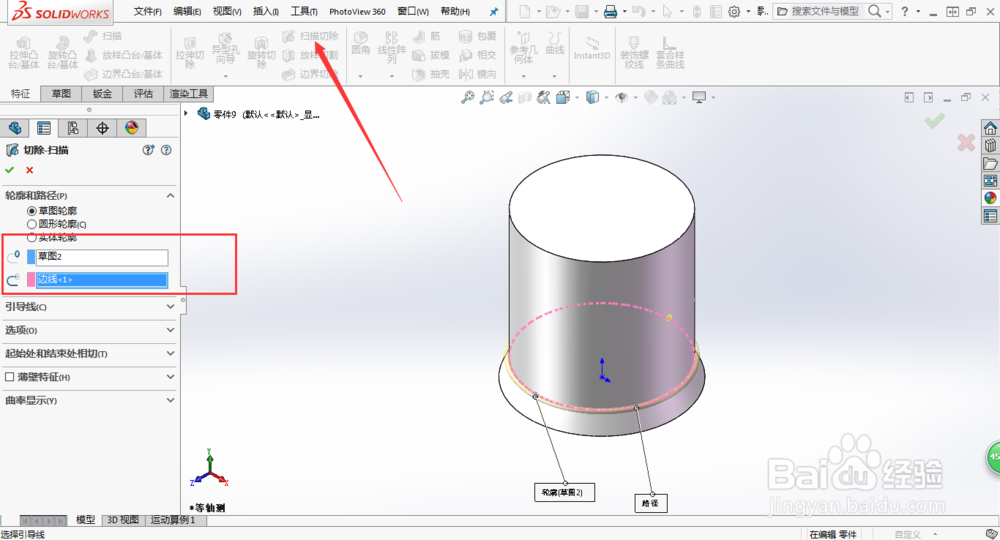
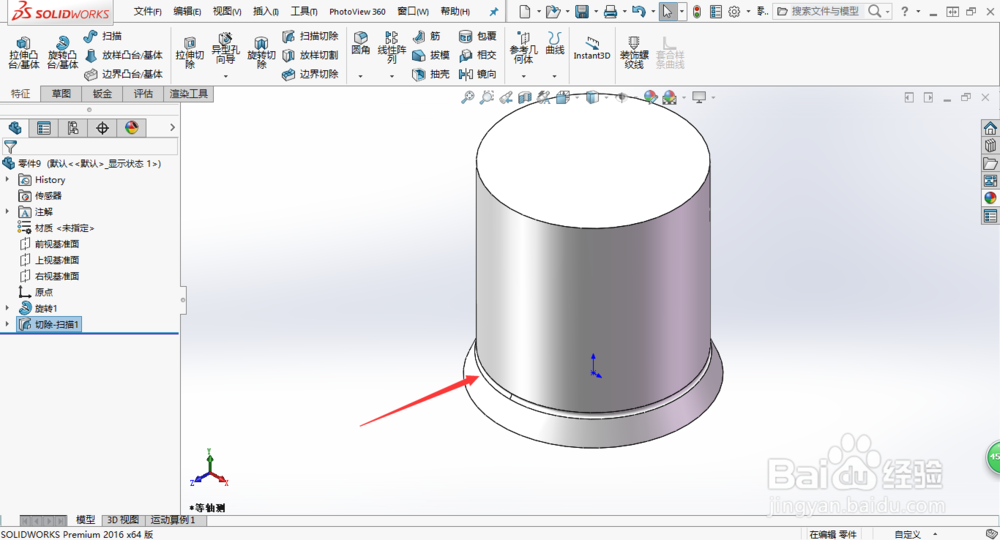
6、通过上述步骤可以了解扫描切除特征的使用,需要有一个草图,和一个切除路径,这样才能成功使用扫描切除这一特征
7、使用扫描切除可以绘制很多绘制许多有趣的切除,如下图所示的实体,就是通过使用螺旋线加扫描切除生成的实体